
Najviše je onih koji odluče svoj mobilni uređaj promijeniti za iPhone ne znam kako prenijeti podatke s Androida na iPhone. To se obično događa jer su oba operativna sustava različita i stoga mogućnost prijenosa podataka s jedne strane na drugu obično nije tako intuitivna.
Ako ste jedan od onih koji su odlučili promijeniti svoj uređaj i želite prenijeti svoje podatke s Androida na iPhone, u ovom članku ćemo vam dati korake kako to učiniti i ne izgubiti sve svoje podatke.
Koje podatke mogu prenijeti s Androida na iPhone?
Prije nego što prijeđete izravno na korake koje morate slijediti za prijenos podataka s Androida na iPhone, trebali biste znati da metodom koju vam dajemo možete prenijeti samo neke podatke. Među njima su: kontakti, povijest pristupačnosti, web oznake, postavke prikaza, WhatsApp poruke, kalendari, računi e-pošte. Također i one aplikacije koje postoje i u Play Storeu i u App Storeu.
U slučaju datoteka poput glazba, PDF i knjige moraju se predati ručno, budući da ih ovom metodom ne možete premjestiti na svoj iPhone.
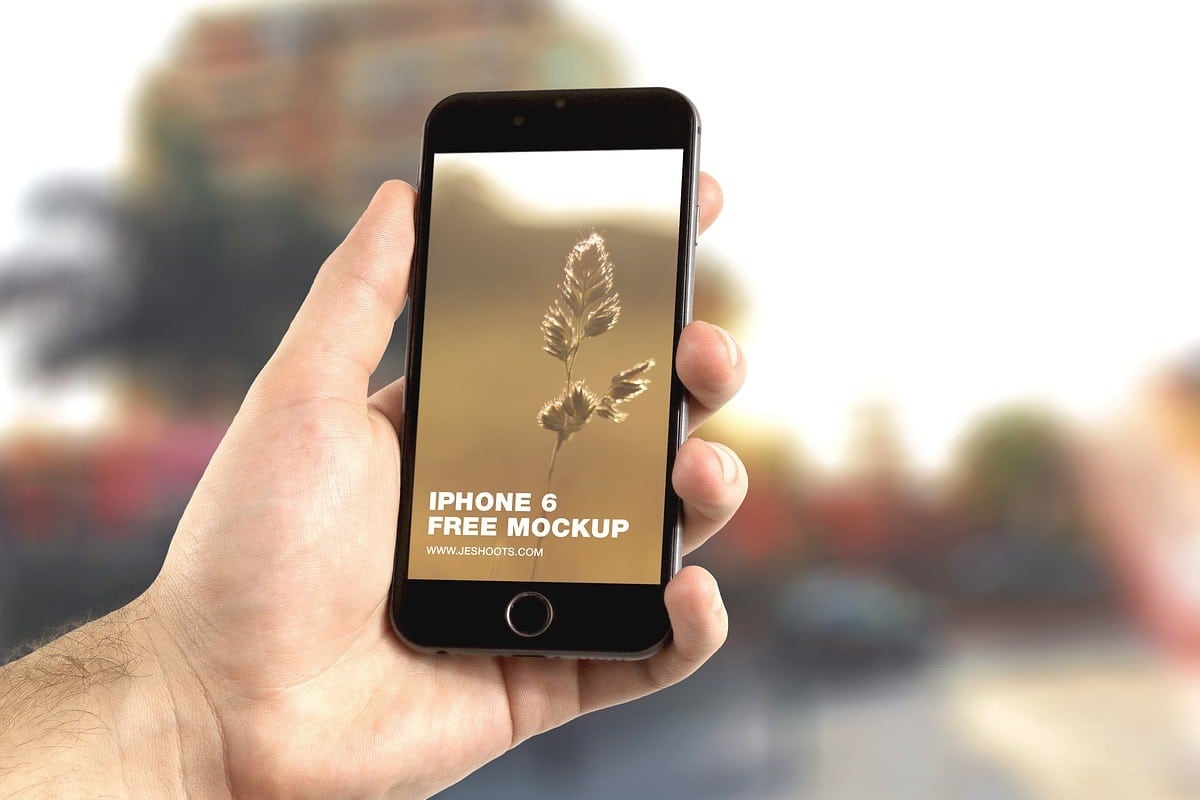
Aspekti koje treba uzeti u obzir prije prijenosa podataka s Androida na iPhone.
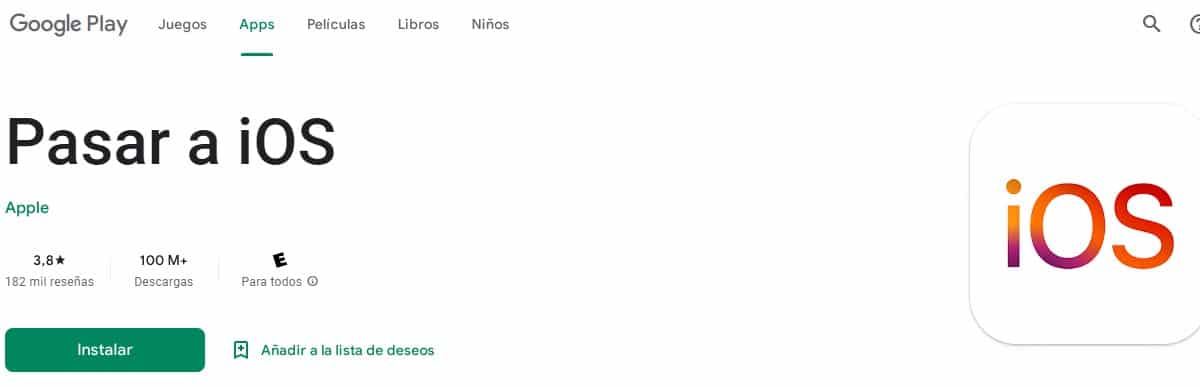
Prije nego započnete proces prijenosa podataka s Androida na iPhone, morate uzeti u obzir neke važne aspekte kako biste mogli izvršiti postupak:
- Prvo što biste trebali učiniti je Preuzmite aplikaciju “Move to iOS”., budući da će vam to pomoći u prijenosu informacija na vaš iPhone.
- Neophodno je da uključi wifi vašeg Android uređaja i iPhonea.
- Nakon što je Wi-Fi na Android mobitelu uključen, morate spojite i android mobitel i iphone na utičnicu s punjačem.
- Prije početka prijenosa morate provjerite ima li iPhone kapacitet pohrane potrebno za sve sadržaje. Ne preporuča se da zauzmete svu memoriju svog novog uređaja, mora mu ostati dovoljno prostora kako bi mogao ispravno funkcionirati.
- U slučaju da želite prenijeti sve oznake iz preglednika Chrome, morate imati najnoviju verziju njegove aplikacije.
- Ne biste trebali primati pozive ni na jedan od dva mobitela dok obavljate prijenos, jer to prekida prijenos.
- Ne biste trebali koristiti ni svoje Android aplikacije dok obavljate prijenos, zapravo, preporučuje se isključiti mobilne podatke dok obavljate cijeli proces.
Važno je da prije nego što započnete prijenos uzmete u obzir ove točke koje smo već spomenuli.
Koraci koje treba slijediti za prijenos podataka s Androida na iPhone

Ako je došlo vrijeme za prijenos podataka s Androida na iPhone, morate to učiniti slijedite dolje navedene korake kako bi se prijenos informacija izvršio ispravno.
- Prvo što biste trebali učiniti je pokrenite svoj iPhone uređaj i počnite s konfiguracijom koja se pojavljuje na zaslonu.
- Sada pronađite zaslon Aplikacije i podaci, jednom u njemu odaberite opciju prijenos podataka s androida.
- Sada morate otići na Android mobitel i Otvorite aplikaciju Move to iOS (onaj za koji smo već naveli da ste ga sigurno preuzeli).
- Jednom kada ga otvorite, jednostavno morate Prihvatite uvjete i odredbe, dodirnite nastavi ili prihvati.
- Sada na iOS uređaju provjerite pojavljuje li se zaslon prijenosa s Androida, pričekajte da se pojavi šifra od 10 ili 6 znamenki.
- Nakon što dobijete kôd morate unesite ga u Android mobitel. Stvorit će se lažna Wi-Fi mreža na koju morate spojiti svoj Android mobitel.
- Prilikom unosa koda u Android vidjet ćete izbornik u kojem vas se pita koji su podaci da želite prijeći s Androida na iPhone.
- Morate odabrati sve podatke koju želite poslati na svoj iPhone i pritisnite prihvati.
- Nakon što to učinite na svom Android mobitelu reći će da su informacije poslane, ali Preporuča se da dopustite da se traka koja se pojavi na iPhoneu potpuno učita.
- Kada se traka u potpunosti učita na iPhone, to će značiti da je proces završen i podaci će već biti na vašem novom mobitelu.
Evo koraka koje trebate slijediti za prijenos podataka s Androida na iPhone, iako nisu toliko komplicirani, ali ih se mora slijediti doslovce kako bi prijenos bio uspješan.
Što učiniti ako prijenos ne uspije?

Ako primijetite da prijenos nije dovršen, iako je poruka na ekranu pokazala da jest. Ovaj Možda je to zato što je količina informacija koju ste proslijedili s Android mobilnog telefona bila veća od kapaciteta iPhonea.
U slučaju da je prijenos otkazan i podaci nisu preneseni u potpunosti, provjerite aspekte koje morate uzeti u obzir prije pokretanja procesa, ponovno pokrenite oba uređaja i nastavite proces ispočetka.
Ako pokušate ponovno i niste uspjeli prenijeti podatke s jednog mobilnog telefona na drugi, najbolje je da se posavjetujete s Appleovim agentom da izvrši postupak.